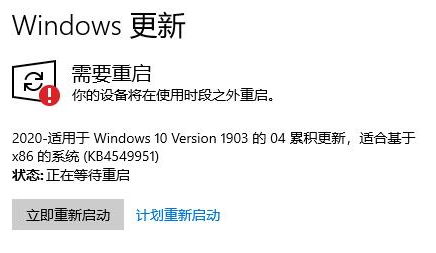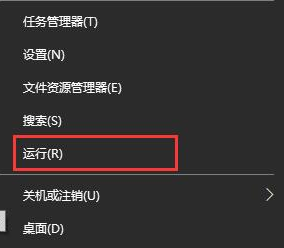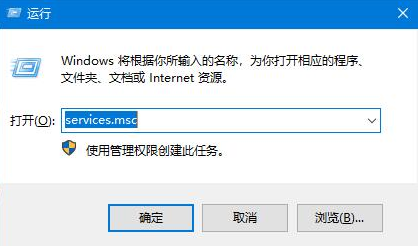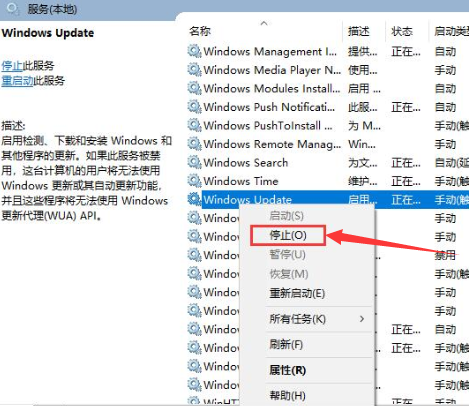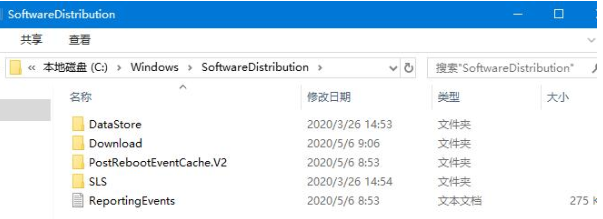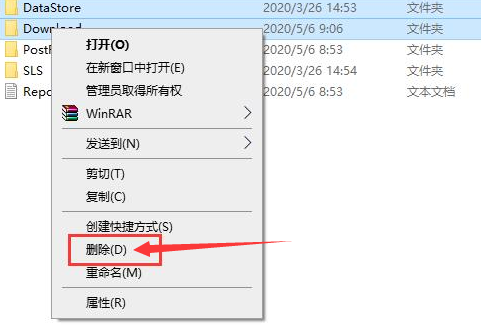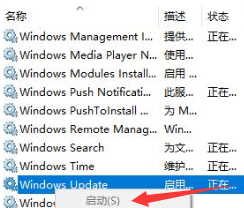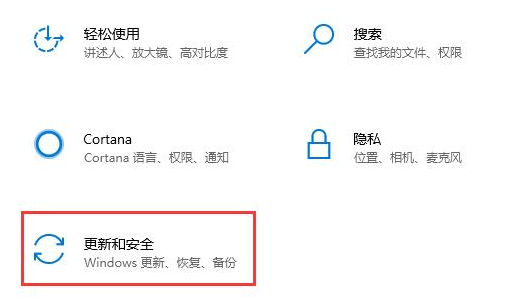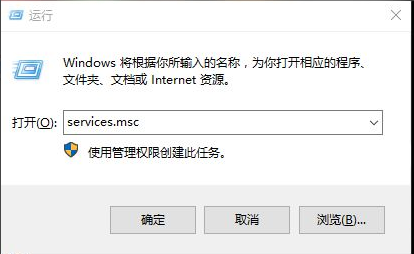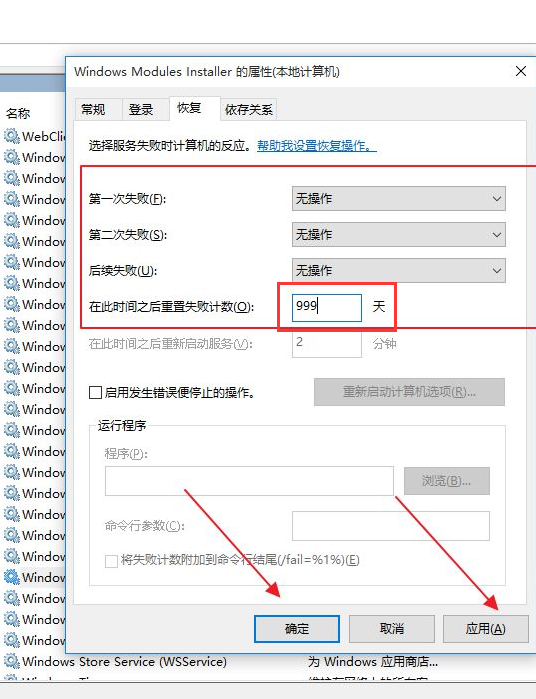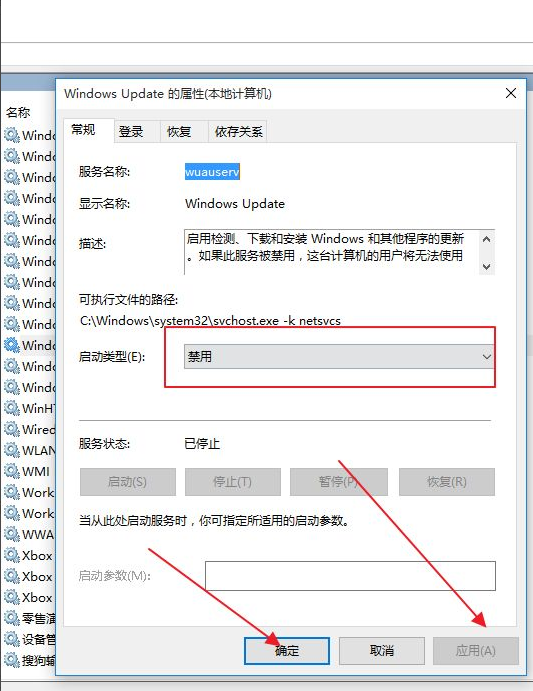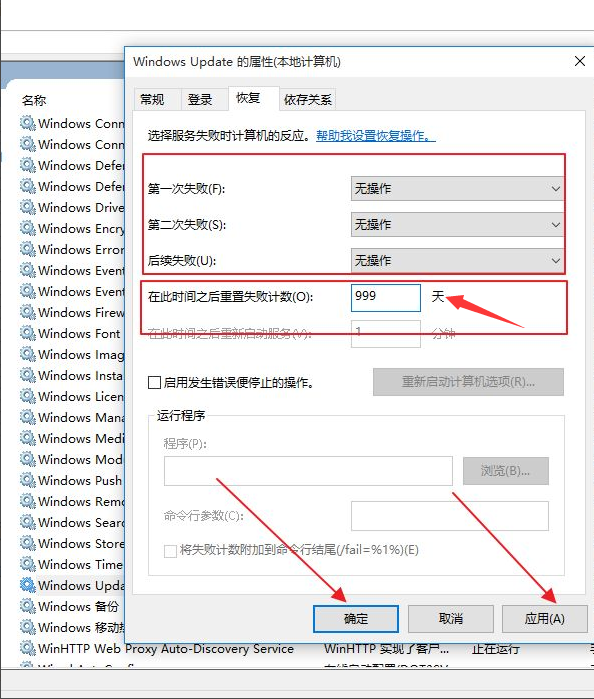win10更新失败并且出现无限重启怎么解决?
一些用户喜欢将Win10系统进行更新,但是有的用户在更新的时候出现了一些意外的情况,有的用户遇到了更新失败并且出现了无限重启的现象,那这种情况要怎么解决呢,大家可以尝试下方的操作方法,希望可以帮到大家。
win10更新失败无限重启方法一
1、首先我们打开系统更新界面,提示需要重新启动,但是重新启动后,还是无法安装。
2、这时我们右键点击Windows10左下角的开始菜单,在弹出菜单中选择“运行”菜单项。
3、打开的Windows10运行窗口中,输入命令“services.msc”,然后点击确定按钮运行该程序。
4、接着会打开Windows10服务列表,在列表中找到Windows Update服务项,然后右键点击该服务项,在弹出菜单中选择“停止”菜单项。
5、之后打开Windows资源管理器,然后定位到C:WindowsSoftwareDistribution文件夹。
6、选中该文件夹中的“Datastore”与“Download”文件夹,然后右键点击这两个文件夹,在弹出菜单中选择“删除”菜单项,把这两个文件夹删除。
7、再次打开 Windows服务窗口,右键点击Windows Update服务项,在弹出菜单中选择“启动”菜单项。
8、然后我们打开Windows设置窗口,在窗口中点击“更新和安全”。
9、再次更新就会发现现在可以正常的下载与安装新补丁了。
win10更新失败无限重启方法二
1、我们强制按关机键,然后再次开机按F8选择安全模式,进入安全模式的桌面,调出运行窗口,输入命令“services.msc”回车确定。
2、调出系统的服务窗口,在服务窗口里面找到windows modules installer,然后我们双击打开windows modules installer,禁用此服务。
3、然后我们在“恢复”选项卡里面将每次失败之后的操作修改为“无操作”,“在此时间之后重置失败计数”修改为一个比较大的时间,一般修改为999天,点击“应用”“确定”即可。
4、然后我们接着返回找到windows update,禁用此服务。
5、与windows modules installer服务一样,点击windows update的“恢复”选项卡,将所有失败之后的操作设置为“无操作”。点击“应用”并“确定”即可。
相关文章
- win10更新需卸载virtualbox怎么卸载?
- Win10四月更新出问题,打印/扫描失败、安装卡在0%怎么办?
- win10更新声卡驱动后没声音怎么办?
- win10更新文件在哪?win10更新文件怎么删除?
- win10更新错误0x800f0922怎么解决?
- win10更新后蓝牙连不上怎么办?win10更新后蓝牙连不上解决方法
- 怎样阻止Win10更新成Win11(阻止Win10自动更新)
- win10更新卡在0%解决方法
- win10更新后无法进入桌面解决方法
- win10更新文件卸载教程
- win10更新的补丁在哪?win10怎么查看安装的补丁
- win10更新后无法上网怎么办?
- win10更新补丁没有卸载选项恢复教程
- win10更新关闭了还是会自动更新怎么办?三种方法教你解决!
- Win10关闭win11自动更新的解决方法
- Win10更新关闭了还自动更新的两种解决方法